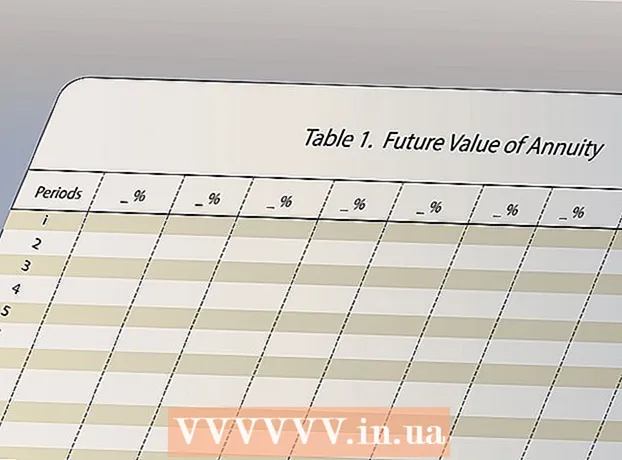Аўтар:
Monica Porter
Дата Стварэння:
21 Марш 2021
Дата Абнаўлення:
25 Чэрвень 2024

Задаволены
Гэты wikiHow навучыць вас праглядаць чаты, якія захоўваюцца ў WhatsApp, з дапамогай вашага iPhone або Android.
Крокі
Спосаб 1 з 2: На iPhone
Адкрыйце WhatsApp. Дадатак зялёнага колеру з белым значком тэлефона ў дыялогавым бурбалцы, вы можаце знайсці яго на галоўным экране.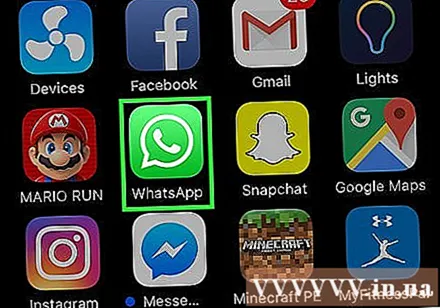
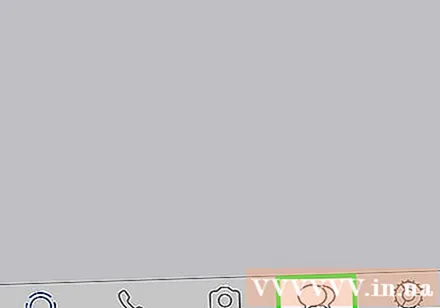
Націсніце Чаты (Чат). Гэты элемент мае значок дыялогавай бурбалкі і знаходзіцца ўнізе экрана.- Калі WhatsApp адкрывае размову, спачатку трэба націснуць кнопку "Назад" у левым верхнім куце экрана.
Правядзіце пальцам па цэнтры экрана ўніз. Загаловак Архіваваныя чаты У верхняй частцы экрана з'явіцца сіні (архіваваны размова).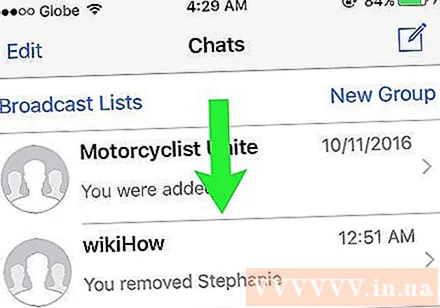
- Калі ўсе чаты ў архіве, загалоўкі Архіваваныя чаты будзе адлюстроўвацца ўнізе экрана без неабходнасці праводзіць пальцам уніз.

Націсніце Архіваваныя чаты. З'явіцца спіс чатаў, якія вы заархівавалі.- Калі на гэтай старонцы нічога няма, вы яшчэ не заархівавалі чаты.
Націсніце размову, якую вы хочаце адкрыць, і праглядзіце змест.
- Вы можаце правесці пальцам налева па захаваным чаце, каб вярнуць яго на паштовую скрыню чата.
Спосаб 2 з 2: На Android

Адкрыйце WhatsApp. Дадатак зялёнага колеру з белым значком тэлефона ў дыялогавым бурбалцы.
Націсніце на карту Чаты у верхняй частцы экрана.
- Калі WhatsApp адкрывае размову, спачатку трэба націснуць кнопку "Назад" у левым верхнім куце экрана.
Пракруціце ў ніжняй частцы спісу чата ў паштовай скрыні. Ток Архіваваныя размовы (нумар) З'явіцца (Колькасць захаваных чатаў).
- Калі вы не бачыце гэтай опцыі, вы яшчэ не заархівавалі чаты.
Націсніце Архіўныя размовы. З'явяцца ўсе заархіваваныя чаты.
Націсніце на размову, якую вы хочаце ўбачыць. Размова адкрываецца, каб вы маглі пракручваць і бачыць, што ў ёй ёсць. рэклама